树莓派3.5寸屏幕驱动安装
树莓派3.5寸屏幕驱动安装在树莓派Raspbian &Ubuntu Mate系统中使用步骤1,安装Raspbian或UbuntuMate官方镜像从官方下载最新Raspbian镜像 https://www.raspberrypi.org/downloads/ 从官方下载最新Ubuntu Mate镜像 https://ubuntu-mate.org/download/使用SDFormatter
树莓派3.5寸屏幕驱动安装
在树莓派Raspbian &Ubuntu Mate系统中使用
步骤1,安装Raspbian或UbuntuMate官方镜像
从官方下载最新Raspbian镜像 https://www.raspberrypi.org/downloads/ 从官方下载最新Ubuntu Mate镜像 https://ubuntu-mate.org/download/
使用SDFormatter格式化Micro SD卡,
使用Win32DiskImager把官方镜像烧录到Micro SD卡。
步骤2,安装LCD驱动
方法一:在线安装(树莓派需连接互联网)
用Putty连接登陆树莓派系统到用户命令行(初始用户名:pi 密码:raspberry)
执行以下命令(复制后在Putty窗口中单击鼠标右键即可粘贴):
sudo rm -rf LCD-show
git clone https://github.com/goodtft/LCD-show.git
chmod -R 755 LCD-show
cd LCD-show/
sudo ./LCD35-show
方法二:离线安装
1.从网站下载或者从光盘中拷贝“LCD-show.tar.gz”驱动到树莓派系统卡的根目录下;
(推荐步骤1烧录完成后将驱动直接拷贝到Micro SD卡,或使用SFTP等办法远程拷贝)
2.执行以下操作命令解压安装驱动:
cd /boot
sudo tar zxvf LCD-show.tar.gz
cd LCD-show/
sudo ./LCD35-show
如何旋转显示方向
注:此方法只针对树莓派系列的显示屏,其它显示屏并不适用
第一步,如果还没有安装驱动,请执行下面的命令(树莓派需要联网):
sudo rm -rf LCD-show
git clone https://github.com/goodtft/LCD-show.git
chmod -R 755 LCD-show
cd LCD-show/
sudo ./XXX-show
执行完毕之后,驱动会安装好,系统会自动重启,然后显示屏就正常显示和触摸
(’ XXX-show '可以改为对应的驱动)
第二步,如果已经安装好驱动,请执行下面的命令:
cd LCD-show/
sudo ./rotate.sh 90
执行完毕之后,系统会自动重启,然后显示屏就可以旋转90度正常显示和触摸
(’ 90 '也可以改为0,90,180,270等数值,分别代表旋转角度0度,90度,180度,270度)
如果提示 rotate.sh 找不到,请回到 第一步,安装最新的驱动
如果是HDMI接口显示屏使用Raspberry Pi 4,需要先把config.txt文件中的 dtoverlay=vc4-fkms-V3D 注释掉(config.txt文件位于Micro SD卡根目录,即/boot中)
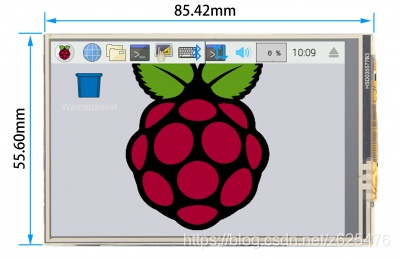
更多推荐
 已为社区贡献2条内容
已为社区贡献2条内容









所有评论(0)